
Lixeira de reciclagem Dropbox. Como recuperar os arquivos excluídos do Dropbox.
Lixeira de reciclagem Dropbox. Como recuperar os arquivos excluídos do Dropbox.

Líderes de serviço de armazenamento de arquivos em nuvem, Dropbox e Onedrive oferece aplicativos semelhantes para soluções de gerenciamento e compartilhamento de arquivos. Quanto à interface gráfica, o aplicativo web OneDrive é um pouco mais intuitivo que o Dropbox. Especialmente quando se trata de arquivos/fotos excluídas acidentalmente, no OneDrive encontramos à esquerda “Lixeira“, onde podemos recuperar documentos e/ou fotos excluídas.
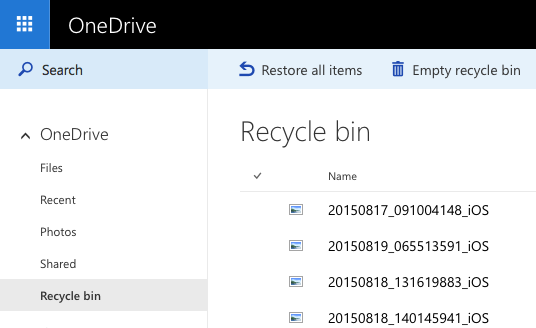
No aplicativo da web do Dropbox, “Lixeira” é nomeado “Eventos”. Praticamente, a recuperação de imagens ou arquivos excluídos acidentalmente pode ser feita a partir do log de eventos.
Como recuperar arquivos, documentos e fotos excluídos do Dropbox.
1. Abrimos dropbox.com sim não autenticar Cu endereço de email (o usuário) e palavra relacionado sua conta do Dropbox.
2. Clique em PE “Eventos” na barra lateral à esquerda.
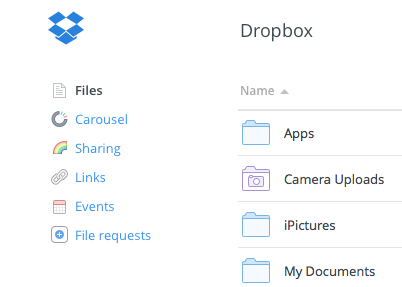
Aqui aparece o log com todas as alterações feitas na conta do Dropbox. Arquivos adicionados, excluídos e autorização de aplicativos.
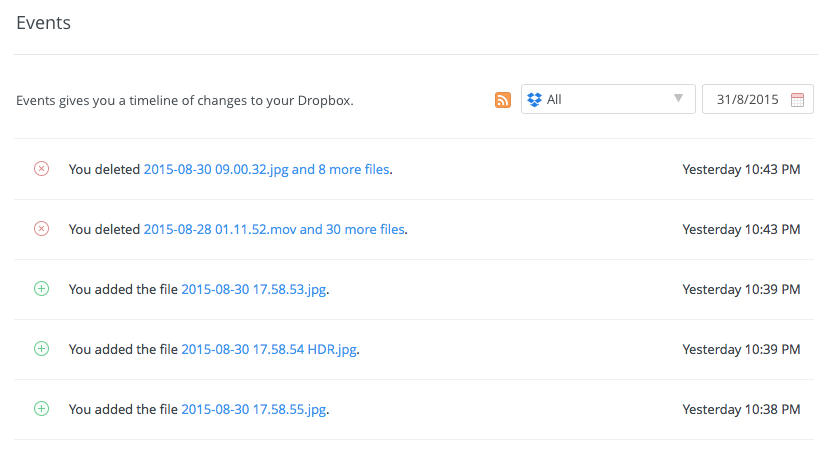 3 “Você excluiu…” aparece um link que o levará para arquivos excluídos do Dropbox. Clique neste link e a página que se abre mostrará os arquivos excluídos.
3 “Você excluiu…” aparece um link que o levará para arquivos excluídos do Dropbox. Clique neste link e a página que se abre mostrará os arquivos excluídos.
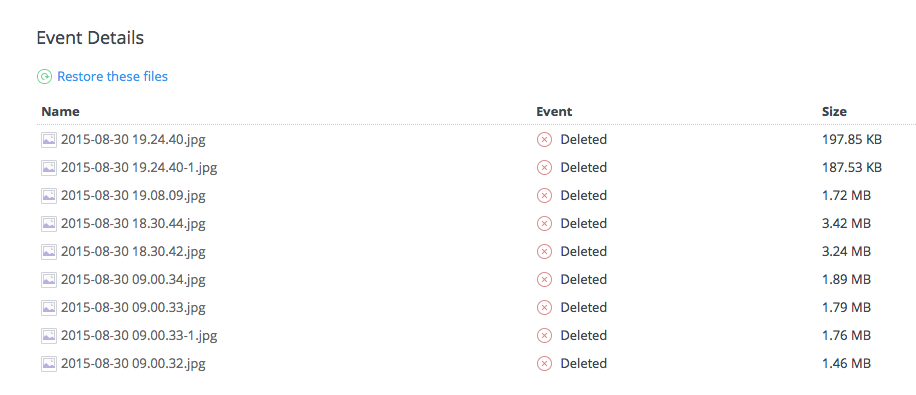 4. Clique em PE “Restaure esses arquivos“.
4. Clique em PE “Restaure esses arquivos“.
Os arquivos excluídos reaparecerão na pasta da qual foram excluídos. Eles ficarão visíveis tanto na interface web quanto nos dispositivos nos quais você possui o aplicativo Dropbox instalado. Windows, Mac OS X, iPhone ou telefones celulares.
Lixeira de reciclagem Dropbox. Como recuperar os arquivos excluídos do Dropbox.
O que há de novo
Sobre Stealth
Apaixonado por tecnologia, escrevo com prazer no StealthSettings.com desde 2006. Tenho uma vasta experiência em sistemas operativos: macOS, Windows e Linux, bem como em linguagens de programação e plataformas de blogging (WordPress) e para lojas online (WooCommerce, Magento, PrestaShop).
Veja todos os posts de StealthVocê também pode estar interessado em...

